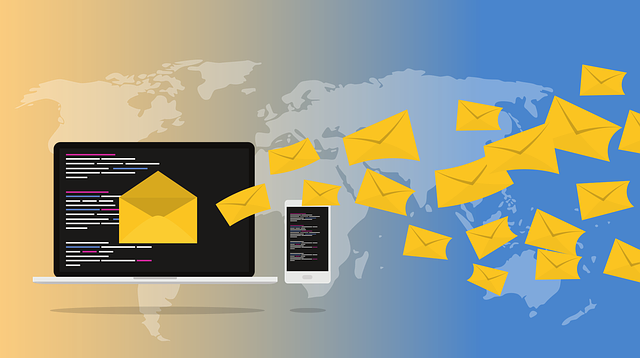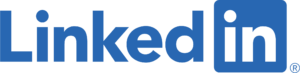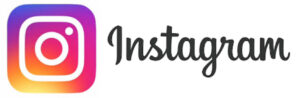メール送受信ソフトで『Outlook』を使われている方も多いのではないでしょうか?
大事なメールを送付する際に事前に件名と送付先のメールアドレスを確認してから送付したいと思うこともあると思います
またセキュリティやコンプライアンスより最近特に情報漏洩に対して慎重に情報発信等をしなくてはなりません。普段よく使うメールの誤送信による重大な情報漏洩もよく耳にします
今回は、メール送信前に誤送信を防ぐためのチェック(確認)を開発にて実装する方法やアドインにて追加する方法など記載しますので参考にしてください

いつもメール送付前にメールの件名、宛先、内容については特に注意しながらメールを送付するようにしているけど。。メールを送付する直前にメールの件名とアドレスの確認があれば助かるわ~。

メール送信のときは、いつも間違えがないかドキドキ。特に宛先(TO:)やCC:で複数人の方にメールを送信するときに、何度も何度もチェックしながら送付しているから。
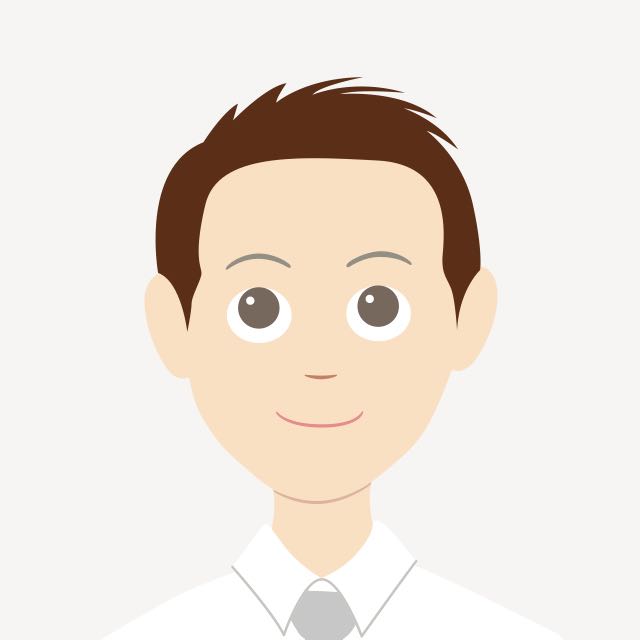
情報漏洩の一番の原因は、人による人的ミスから発生することが多いですね。皆さんひやひやしながら、企業秘密(Confidential)等の資料や情報には十分気をつけていると思います。
『仕事に追われて焦っているとき』『疲れているときや忙しいとき』『ついうっかり』など誰でもミスはあります。
企業様によってはこのようなミスがあった場合は、顛末書や始末書などで再発防止をされているかと思いますがシステム上で送付する前に『確認』の機能を入れるだけで、人的ミス(ヒューマンエラー)を少しでも軽減できるようにすれば、少し安心感があると思います。
企業様の中には、情報処理部門やICT部門等がありすでに対策等はされているかと思いますが、少人数ならび個人にて事業されている方は参考になるかと思います。
制御用PC・工業用PC・産業用PCの修理・各種クローン作成・中古PC販売・保守メンテナンスのご依頼はジーエスワン株式会社にお任せください!!
HP(ホームぺージ)やブログサイトを限界価格にて制作中!!


これから自分でホームページやブログサイトを始めるのなら!!
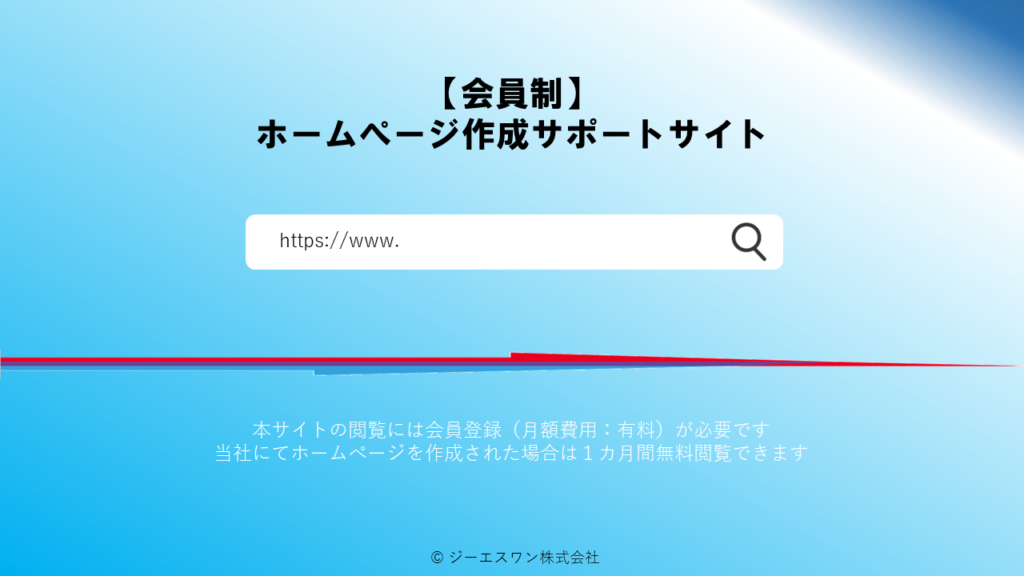
関西でネイルサロンに行くならApring【エイプリング】!!


半導体・液晶・ガラス・フィルム&プラスチック製造の中古機器を買うなら!!


無料で日本全国の店舗掲載をするならビジアポ!!

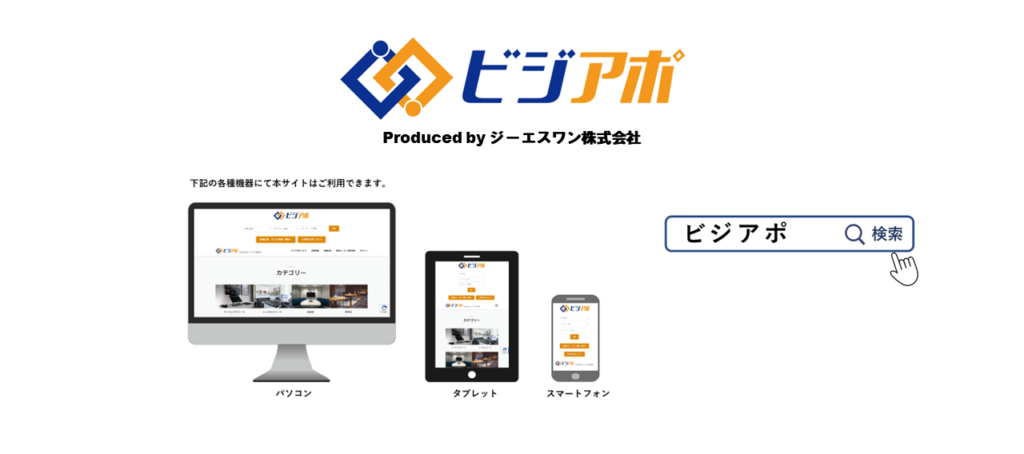
【よろず相談ブログ運営会社】
ジーエスワン株式会社 https://gs1.co.jp
Outlookに『開発』メニューを追加しましょう。
Outlookのメインメニューに『開発』メニューの追加手順を説明します。
1.Outlookを開きます。
2.下記の画面の上にマウスのカーソルを持っていき『右クリック』をして『リボンのユーザ設定』を押します。

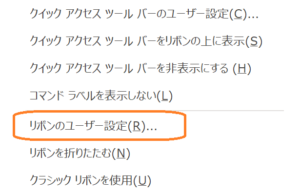
3.Outlookオプションのリボンカスタマイズで『開発』に✅を入れます。そのあと画面下の『OK』ボタンを押してください。

4.Outlookのメニューに『開発』が追加されます。

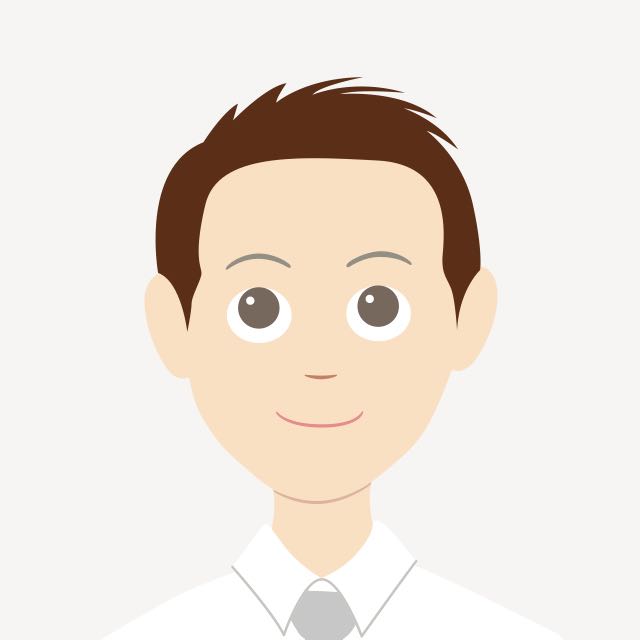
Outlookのメインメニューに『開発』のボタンが表示されれば設定は終了です。次の項では具体的にメール誤送信のための確認をするようにOutlookにプログラムを実装します。
Outlookでメール送信前に『確認』を実装する方法
Outlookにメール送信前に『確認』を実装する説明を行います。
1.メインメニューの『開発』ボタンを押し、『Visual Basic』を押してください。

2.Visual Basicの画面が開いたら、『Project1』→『Mictosoft Outlook Object』→『ThisOutlookSession』を左ダブルクリックすると右の画面が開きます。
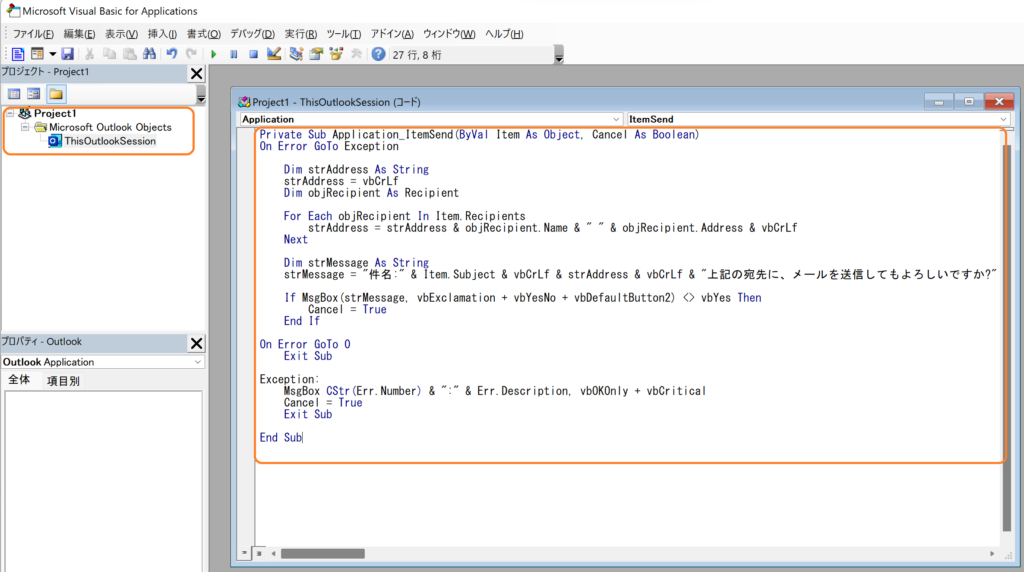
3.右の画面に下記プログラムをコピーして貼り付けます。貼り付けた後、上記画面の×を押して閉じてください。
Private Sub Application_ItemSend(ByVal Item As Object, Cancel As Boolean)
On Error GoTo Exception
Dim strAddress As String
strAddress = vbCrLf
Dim objRecipient As Recipient
For Each objRecipient In Item.Recipients
strAddress = strAddress & objRecipient.Name & " " & objRecipient.Address & vbCrLf
Next
Dim strMessage As String
strMessage = "件名:" & Item.Subject & vbCrLf & strAddress & vbCrLf & "上記の宛先に、メールを送信してもよろしいですか?"
If MsgBox(strMessage, vbExclamation + vbYesNo + vbDefaultButton2) <> vbYes Then
Cancel = True
End If
On Error GoTo 0
Exit Sub
Exception:
MsgBox CStr(Err.Number) & ":" & Err.Description, vbOKOnly + vbCritical
Cancel = True
Exit Sub
End Sub
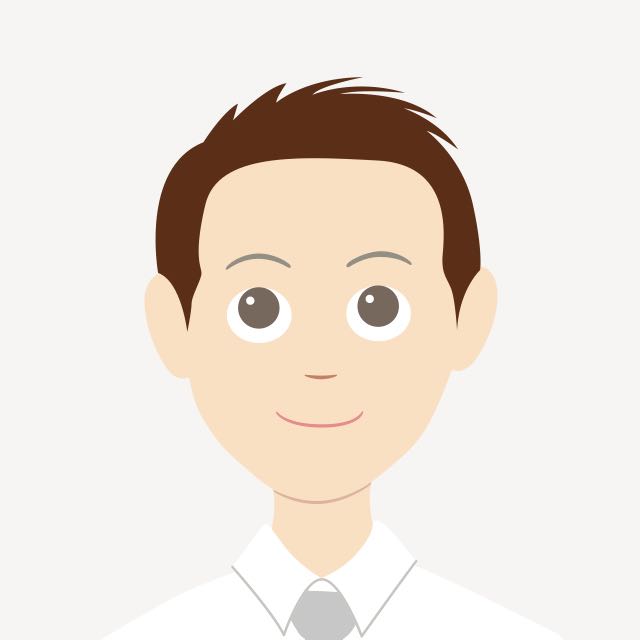
ここまでできればメール送付前の『確認』プログラムの実装は終了です。次は一度テストメールをして、メール送付前に『確認』メッセージが表示されるか試してみましょう。
メール送付前の『確認』メッセージについて
一度テストメールを送付して下記『確認』メッセージが表示されれば実装は完了しています。
事前に件名と宛先を確認して『はい』を押すとメール送信。『いいえ』を押すとメールは送付せずメール本文に戻ります。
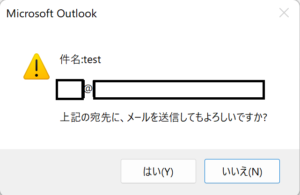
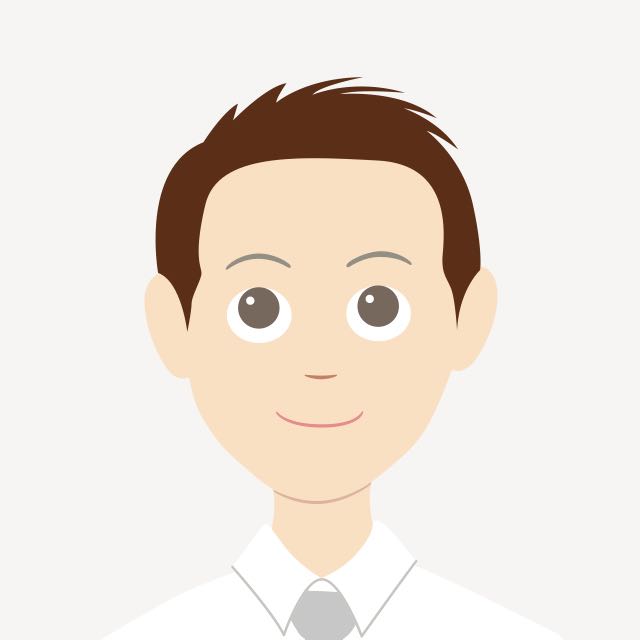
最後に、一度Outlookを閉じてください。その時に変更した内容を保存しますか?と聞かれますので、保存してから、再度Outlookを立ち上げて使用してください。もし上記のプログラムを入れても機能しない場合は、株式会社のらねこ さんの『メール誤送信防止アドイン』をインストールされても良いかと思います。
※安全かと思いますが、アドインのインストールについては自己責任にてお願いします。
その他 Outlookやメール関連の掲載記事
その他Outlook関連やメールに関する内容については、下記の記事も参考にしてみてください。
Outlookで便利な署名の作成方法、使い方について | よろず相談ブログ (gs1.co.jp)
業務効率が上がる、複数のメールアドレスをOutlookに登録する方法 | よろず相談ブログ (gs1.co.jp)
意外と大切!Outlookでメール誤送信を防ぐ方法を説明します | よろず相談ブログ (gs1.co.jp)
下書き、送信済みアイテム、削除アイテム、迷惑メールなどOutlookに全てのフォルダーが表示されない場合の解決方法 | よろず相談ブログ (gs1.co.jp)
【Windows11】ARMプロセッサ搭載PC セキュリティソフト必要? | よろず相談ブログ
これから創業やインボイス登録をご検討されている方へ
免税事業者と課税事業者では利益が異なりますので、これから創業される方はインボイス制度(適格請求書発行事業者)に登録するのか含め事前に計画した方が良いと思います。
その他、インボイス制度に関すること、課税事業者と免税事業者に関するブログは下記も参考にしてください。
インボイス制度の消費税率10%と8%の違い、軽減税率、電子帳簿保存法って何? | よろず相談ブログ (gs1.co.jp)
インボイス制度 登録番号と法人番号は一緒? | よろず相談ブログ (gs1.co.jp)
消費税法の免税事業者と課税事業者の違いや免税事業者の売上高は1000万円未満について | よろず相談ブログ (gs1.co.jp)
海外取引(海外へ販売等)も検討されている方は、下記も参考にしてください。
国内商品を海外へ販売する時の落とし穴、消費税法上の免税事業者と課税事業者どちらが良いと思いますか? | よろず相談ブログ (gs1.co.jp)
三国間貿易のメリット、デメリットや注意点を理解していますか? | よろず相談ブログ (gs1.co.jp)
これからインボイス登録や創業を考えられている方は、下記も参考にしてみてください。
e-Tax(イータックス)でインボイス制度の申し込み方法~登録番号が発行されるまでを詳しく解説 | よろず相談ブログ (gs1.co.jp)
起業したい方へ | よろず相談ブログ (gs1.co.jp)
起業や法人設立前後に関する投稿全般 アーカイブ | よろず相談ブログ (gs1.co.jp)
よろず相談ブログを見て、相談したいと思われた方について
メール等のやり取りにて日程を確定し、ビデオチャット(Teams、Zoom)等によるリモート形式での対応となります。※Lineメッセージでのご相談も受け付けています。(公式アカウントより)
基本対面での面談等はしておりませんので、あらかじめご理解願います。
また、ビデオチャットでビデオ通話、音声のみの通話については、事前にお伺いした上で 柔軟に対応いたします。
下記お問い合わせよりご連絡願います。
ジーエスワン株式会社 Line公式アカウントの登録方法はこちら → Line公式アカウントからの問い合わせ
ご相談内容の一例
実際によくあるご相談内容(一部抜粋)
・事業計画や月次管理をどのように策定の仕方を気軽に相談したい
・PDCAや5Sなど社内に浸透させたい。良い方法をアドバイスしてほしい
・どうしたら社員のモチベーションがあがる提案のアドバイスがほしい
・人事考課の評価査定、もっと数値化する方法のアドバイス欲しい
・マネージメントで必要なこと、 部下の育成方法や管理方法をアドバイスしてほしい
・出世したいが、何が原因で出世できないのかわからない。客観的に分析してほしい
・あわない上司と上手にお付き合いする仕方の話を聞いてほしい
・今いる会社に残るべきか、辞めるべきかの話を聞いてほしい
・新商品の開発や展開する上で気を付けないといけないことをアドバイスほしい
・ものつくりでコストダウンや生産効率を更に上げて競争力をつけたい
・これから起業を考えているので、ちょっとしたことや些細なわからないことを相談したい
・自分の考えや意見を客観的立場で聞いてもらい意見がほしい
・販路拡大のために人脈やコンタクト先を広げるには何が必要なのかアドバイスが聞きたい
・ホームページ、ブログサイトやマッチングサイトをWordPressで作りたいので気軽に聞ける相談者として定期的にコンサルタントをお願いしたい
・海外展開を検討しているので、業務提携を締結したい
・SNSでの集客UP、フォロワーの増やし方などアドバイスがほしい
・Webサイトで広告収入などを増やす方法がしりたい
・IMS(ISO等)の取得を検討しているので一定期間業務委託で手伝ってほしい
・海外出張(欧州、中国、韓国、台湾など)で気を付けることや準備で必要なことを教えてほしい
・中国に初めて行くけど不安なので中国の文化や状況を事前に教えてほしい
・起業して初めての財務管理の方法について相談にのってほしい
・特許や商標を出願したいけど、何が大事か、どうすればよいのか、相談したい
etc.
ジーエスワン株式会社 Line公式アカウントの登録方法はこちら → Line公式アカウントからの問い合わせ
よろず相談に関する料金について
ご相談は初回 30分 無料(事前予約制)としています。
なお、企業様、個人事業主様向けの戦略コンサルタントも年間契約(別途コンサルタント契約を締結)にて対応しております。
※事前予約、料金のお支払い方法等につきましては、お問い合わせよりご連絡をいただいた後にメールかLine公式アカウントからはLineのメッセージにてご連絡させていただきます。
ジーエスワン株式会社 Line公式アカウントの登録方法はこちら → Line公式アカウントからの問い合わせ
【よろず相談ブログ運営会社】
ジーエスワン株式会社 https://gs1.co.jp
ビジネスに関する商品やサービス、店舗、企業のPR記事掲載について
ビジネスに関連する商品やサービス、店舗、企業のPR記事制作&掲載、本ブログ各記事へのPR広告(広告差し込み)のみの掲載について随時受付をしてします。
1.PR記事制作においてはTeamsやZoomなどの事前Webミーティングの日程を決め、Webミーティングにて具体的なご要望やご予算をお聞きする場合があります。
2.掲載記事の原稿案が完成後、原稿案を確認していただきます。
3.掲載記事完成後に決定した金額を当社法人口座(三菱UFJ銀行)へご入金頂き、当社法人口座への入金確認後に掲載します。
ビジネスに関する商品やサービスや店舗の売上UP、新規会員様の獲得など広告宣伝やマーケティングの一環としてご活用ください。
PR記事掲載に関する詳細は、下記リンクをご確認ください。
ビジネスに関する商品・サービスPR記事を掲載します - よろず相談ブログ (gs1.co.jp)
ジーエスワン株式会社 Line公式アカウントの登録方法はこちら → Line公式アカウントからの問い合わせ
SNS公式アカウント
当社公式アカウントの各SNSへのリンクはこちら👇 ご登録をお待ちしております。
Threads; https://www.threads.net/@gs1_maekawa
ジーエスワン株式会社 Line公式アカウントの登録方法はこちら → Line公式アカウントからの問い合わせ